Il est possible de configurer une entrée CyberArk SIA (Secure Infrastructure Access) dans Remote Desktop Manager pour pointer vers votre sous-domaine CyberArk SIA, puis lier cette entrée à votre session RDP comme s'il s'agissait d'un réseau privé virtuel. Les paramètres requis sont :
-
Ouvrir Remote Desktop Manager.
-
Ajouter une nouvelle entrée.
-
Sélectionner l'entrée CyberArk SIA.
-
Dans l'onglet Général :
Sous-domaine : Entrer le sous-domaine pour votre instance SIA, par exemple,
devolutionssi votre URL esthttps://devolutions.cyberark.cloud.Nom d'utilisateur / Mot de passe (SSH uniquement) : Fournir les identifiants si vous prévoyez d'utiliser des sessions SSH.
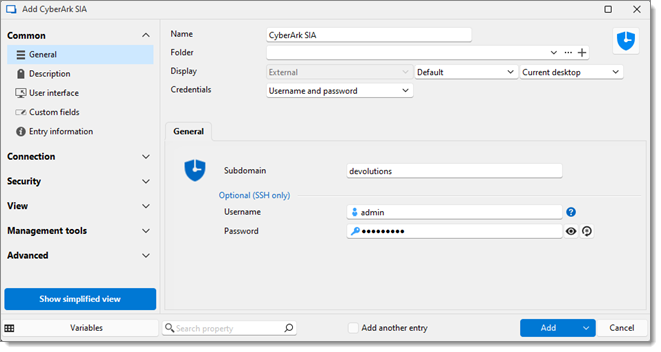
-
Cliquer sur Ajouter pour enregistrer l'entrée.
Après avoir créé votre entrée CyberArk SIA, vous pouvez la sélectionner dans la configuration de votre entrée RDP.
Dans Remote Desktop Manager, éditer votre entrée RDP.
Accéder au VPN/Tunnel/Passerelle.
Sélectionner CyberArk SIA parmi les types de VPNs/passerelles disponibles.
Sélectionner la méthode de connexion.
Choisir CyberArk SIA sous Type.
Sous mode d'accès, sélectionner Zero standing privileges ou Identifiants stockés.
Entrer les informations correspondant au mode d'accès sélectionné.
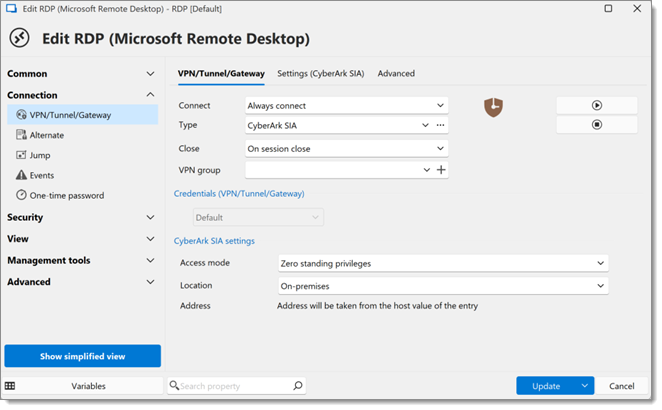
Enregistrer votre entrée RDP en cliquant sur Mettre à jour.